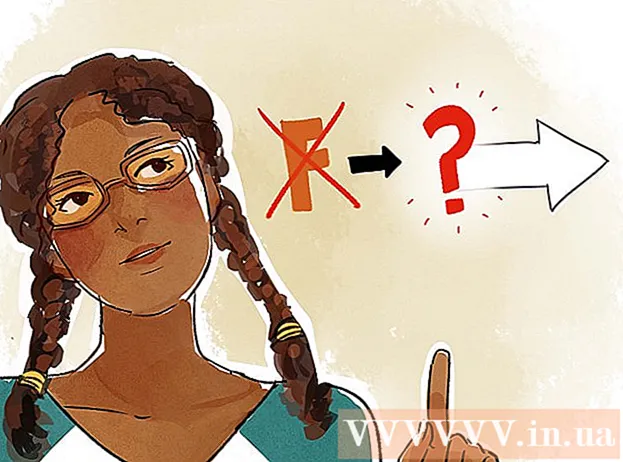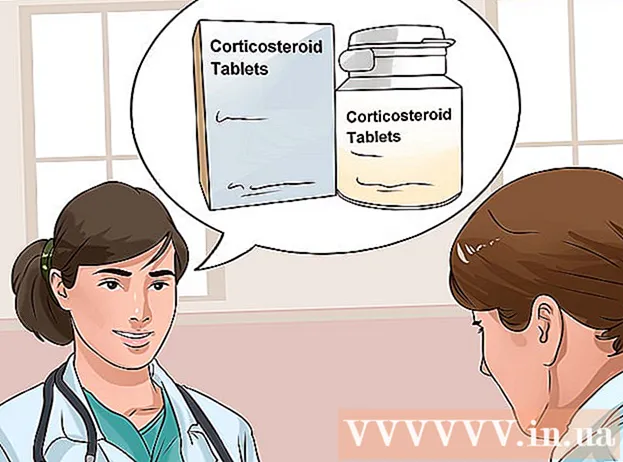লেখক:
Marcus Baldwin
সৃষ্টির তারিখ:
21 জুন 2021
আপডেটের তারিখ:
1 জুলাই 2024

কন্টেন্ট
আজকের নেটওয়ার্কগুলি আগের চেয়ে দ্রুততর, নাটকীয়ভাবে আমাদের সংযোগের সম্ভাবনাকে প্রসারিত করছে। নিশ্চিতভাবে আপনার গতি উন্নত করতে, আপনাকে নিশ্চিত হতে হবে যে আপনার হার্ডওয়্যার এবং সফ্টওয়্যার নতুন মানদণ্ড পূরণ করে।
গিগাবিট ইথারনেট তারযুক্ত নেটওয়ার্কিং প্রযুক্তির নতুন মান পূরণ করে। তার পূর্বসূরী ফাস্ট ইথারনেটের চেয়ে অনেক দ্রুত, সরবরাহকারীর দ্বারা প্রতিশ্রুত উচ্চ গতির সম্পূর্ণরূপে উপলব্ধি করা প্রয়োজন। এই নিবন্ধটি ব্যাখ্যা করে কিভাবে আপনার হার্ডওয়্যার এবং সফটওয়্যার গিগাবিট ইথারনেট সঙ্গতিপূর্ণ তা নিশ্চিত করতে হয়।
ধাপ
 1 আপনার নেটওয়ার্ক উন্নত করতে হবে কিনা তা সিদ্ধান্ত নিন।
1 আপনার নেটওয়ার্ক উন্নত করতে হবে কিনা তা সিদ্ধান্ত নিন।- যদি আপনি এবং আপনার পরিবারের সদস্যরা নিয়মিত বড় ফাইল আপলোড করেন, ইন্টারনেটে মিডিয়া সম্প্রচার করেন, অথবা আপনার নেটওয়ার্ককে ভারীভাবে লোড করে এমন অন্যান্য কাজ সম্পাদন করেন, উদাহরণস্বরূপ, একটি ফাইল-হোস্ট করা সার্ভার, বা অনলাইন গেম খেলেন, আপনি আনন্দের সাথে গিগাবিট ইথারনেটে আপগ্রেড করার জন্য বিনিয়োগ করবেন ।
- মাঝারি এবং বড় উদ্যোগের জন্য অনেক ব্যবহারকারীকে নেটওয়ার্কের সাথে সংযুক্ত থাকতে হবে এবং একই সাথে তাদের উৎপাদনশীলতা বাড়াতে সক্ষম হবে।
- ইমেইল, ইন্সট্যান্ট মেসেজিং বা ওয়েব সার্ফিং-এর মতো অ-সম্পদ-নিবিড় নেটওয়ার্কিং কাজের জন্য যারা একা ইন্টারনেট ব্যবহার করে তারা গিগাবিট ইথারনেটে নেটওয়ার্ক অ্যাক্সেস উন্নত করার সুবিধা দেখতে পারে না।
 2 আপনার ডিভাইসে নেটওয়ার্ক পোর্ট পরিদর্শন করুন।
2 আপনার ডিভাইসে নেটওয়ার্ক পোর্ট পরিদর্শন করুন।- আপনি যদি গত দুই থেকে তিন বছরে আপনার কম্পিউটার, গেম কনসোল বা অন্য নেটওয়ার্ক ডিভাইস কিনে থাকেন, তাহলে গিগাবিট ইথারনেটের জন্য ইতিমধ্যেই নেটওয়ার্ক পোর্ট প্রস্তুত থাকতে পারে।
- উইন্ডোজ এ: স্টার্ট মেনুতে ক্লিক করুন, সার্চ বারে ক্লিক করুন (অথবা আপনার উইন্ডোজ সংস্করণ অনুযায়ী 'রান ...' ক্লিক করুন), প্রবেশ করুন ncpa.cpl এবং এন্টার টিপুন। আপনার নেটওয়ার্ক অ্যাডাপ্টারের আইকনে ডান ক্লিক করুন, তারপরে 'প্রোপার্টিজ' এ বাম ক্লিক করুন। খোলা ডায়ালগ বক্সে, 'কনফিগার করুন ...' বোতামে ক্লিক করুন। নতুন ডায়ালগ বক্সে, 'সংযোগের ধরন' বা 'গতি' এর সাথে সম্পর্কিত আইটেমটি খুঁজুন এবং এটি নির্বাচন করুন। যদি আপনি 1.0 Gbps, ফুল ডুপ্লেক্স বা ড্রপ-ডাউন মেনুতে অনুরূপ কিছু দেখতে পান, আপনার কম্পিউটার একটি গিগাবিট ইথারনেট সংযোগের জন্য প্রস্তুত। যদি তা না হয়, তাহলে নিচের ধাপ 6 -এ বর্ণিত হিসাবে আপনার হার্ডওয়্যার আপগ্রেড করার প্রয়োজন হতে পারে।
- উবুন্টু 12.04 এ: ডেস্কটপের উপরের প্যানেলে নেটওয়ার্ক আইকনে ডান ক্লিক করুন, এবং তারপর 'সংযোগ তথ্য' এ বাম ক্লিক করুন। প্রদর্শিত ডায়ালগ বক্সে, 'গতি' মান দেখুন। 1000 Mbps এর মান নির্দেশ করে যে সিস্টেমটি গিগাবিট ইথারনেট স্ট্যান্ডার্ডের জন্য প্রস্তুত।
- অন্যান্য ডিভাইসের জন্য, ডিভাইসের ম্যানুয়াল এবং স্পেসিফিকেশন চেক করুন। নেটওয়ার্ক অ্যাডাপ্টারের বৈশিষ্ট্যগুলিতে 'গিগাবিট' বা '1000 এমবিপিএস' কীওয়ার্ডগুলি সন্ধান করুন।
 3 নেটওয়ার্ক প্রিন্টার সম্পর্কে ভুলবেন না।
3 নেটওয়ার্ক প্রিন্টার সম্পর্কে ভুলবেন না।- আপনি যদি একটি নেটওয়ার্ক প্রিন্টার অনেক ব্যবহার করেন, তাহলে আপনি গিগাবিট ইথারনেট প্রস্তুতির জন্য এটি পরীক্ষা করার সিদ্ধান্ত নিতে পারেন। উপরের ধাপের মতো নির্দেশাবলী দেখুন।
 4 আপনার তারগুলি পরীক্ষা করুন।
4 আপনার তারগুলি পরীক্ষা করুন।- আপনার নেটওয়ার্ক তারের উপর বিনুনি দেখুন এবং এটিতে মুদ্রিত তারের প্রকারটি লক্ষ্য করুন। যদি তাদের 'Cat5e' লেবেল করা হয় তাহলে আপনি প্রস্তুত। যদি না হয়, আপনি নতুন তারগুলি কিনতে পারেন, যা সাধারণত সস্তা।
- বেশিরভাগ ক্ষেত্রে, Cat6 তারগুলি Cat5e তারের তুলনায় উল্লেখযোগ্য কর্মক্ষমতা উন্নতি প্রদান করে না। যাইহোক, যদি আপনি ভবিষ্যতে আপনার নেটওয়ার্ক উন্নত করতে চান, তাহলে আপনি Cat6 কেবল ব্যবহার করতে পারেন।
 5 আপনার রাউটার / সুইচ চেক করুন।
5 আপনার রাউটার / সুইচ চেক করুন।- এমনকি যদি আপনার নেটওয়ার্কের সমস্ত অংশ গিগাবিট ইথারনেট স্ট্যান্ডার্ডে আপগ্রেড করা হয়, এবং রাউটার এবং সুইচ এখনও ফাস্ট ইথারনেট হয় তবে সেগুলি আপনার নেটওয়ার্কের জন্য একটি বাধা হয়ে দাঁড়াবে।
- বাড়ির ব্যবহারের জন্য, অনেকে ইতিমধ্যে একটি রাউটার এবং একটি একক ডিভাইসে একটি সুইচের সংমিশ্রণ ব্যবহার করে। হোম গিগাবিট রাউটার / সুইচ একই।
 6 Home * বাড়ির ব্যবহারের জন্য, অনেক মানুষ ইতিমধ্যেই একটি রাউটার এবং একটি একক ডিভাইসে একটি সুইচের সংমিশ্রণ ব্যবহার করে। হোম গিগাবিট রাউটার / সুইচ একই।
6 Home * বাড়ির ব্যবহারের জন্য, অনেক মানুষ ইতিমধ্যেই একটি রাউটার এবং একটি একক ডিভাইসে একটি সুইচের সংমিশ্রণ ব্যবহার করে। হোম গিগাবিট রাউটার / সুইচ একই। - ধাপ 2 গিগাবিট ইথারনেট সামঞ্জস্যের জন্য আপনার নেটওয়ার্ক সরঞ্জামগুলি কীভাবে পরীক্ষা করবেন তা বর্ণনা করে। যদি আপনি নির্ধারণ করেন যে কোন সামঞ্জস্য নেই, তাহলে আপনার কাছে বেশ কয়েকটি বিকল্প আছে।
- একটি অর্থনৈতিক বিকল্প একটি গিগাবিট PCI নেটওয়ার্ক কার্ড কিনতে হবে। এই কার্ডটি আপনার কম্পিউটারের পিছনে আপনার বাকি হার্ডওয়্যার সহ ইনস্টল করা আছে। এই কনফিগারেশনের অসুবিধাগুলি হবে গতি যা অনুকূলের নিচে, এবং আপনাকে সর্বদা মনে রাখতে হবে কোন পোর্টগুলি গিগাবিট নেটওয়ার্ক কার্ডের সাথে সংযুক্ত এবং কোনটি পুরানো FastEthernet- এর সাথে। দুর্ঘটনাক্রমে একটি Cat5e ক্যাবলকে ফাস্ট ইথারনেট পোর্টে প্লাগ করলে কোনো পারফরম্যান্স লাভ হবে না।
- আপনার কম্পিউটারের মাদারবোর্ড প্রতিস্থাপন করা একটু বেশি ব্যয়বহুল কিন্তু আরো কার্যকর সমাধান হতে পারে। নিশ্চিত করুন যে আপনার মাদারবোর্ড একটি অন্তর্নির্মিত গিগাবিট অ্যাডাপ্টার দিয়ে সজ্জিত। সর্বোচ্চ গতির জন্য, 64-বিট মাদারবোর্ড কিনুন এই বিশ্বাসের সাথে যে আপনার প্রসেসরটি সামঞ্জস্যপূর্ণ, অথবা আপনি একটি কিনতে পারেন। বেশিরভাগ প্রধান কম্পিউটার স্টোর আপনাকে সঠিক পণ্য নির্বাচন করতে এবং হার্ডওয়্যার সামঞ্জস্যপূর্ণ কিনা তা নিশ্চিত করতে এটি ইনস্টল করতে সহায়তা করবে।
 7 আপনার ডিভাইসের সফটওয়্যারটি সর্বশেষ আপডেট করুন।
7 আপনার ডিভাইসের সফটওয়্যারটি সর্বশেষ আপডেট করুন।- এখন যেহেতু আপনি আপনার হার্ডওয়্যারের উন্নতি করেছেন, অথবা এমনকি যদি আপনার উন্নতির প্রয়োজন না হয়, তবে আপনার সমস্ত সফ্টওয়্যার এবং ড্রাইভারগুলি আপ টু ডেট আছে তা নিশ্চিত করার সময় এসেছে। এটি সর্বোচ্চ গতি, কর্মক্ষমতা এবং নির্ভরযোগ্যতার জন্য। উইন্ডোজ সার্ভিস প্যাকের অন্তর্ভুক্ত আপডেটগুলি পর্যাপ্ত নাও হতে পারে। আপনার ডিভাইস নির্মাতাদের ওয়েবসাইট দেখুন এবং সরাসরি উৎস থেকে সর্বশেষ আপডেট ডাউনলোড করুন।
 8 আপনার মিডিয়া স্টোরেজ এবং র্যাম উন্নত করুন।
8 আপনার মিডিয়া স্টোরেজ এবং র্যাম উন্নত করুন।- আদর্শভাবে, ফাইলগুলি মিডিয়া হিসাবে দ্রুত সরানো যেতে পারে, যার মানে তারা যে হার্ড ড্রাইভে সঞ্চিত থাকে।
- নিশ্চিত করুন যে আপনার হার্ড ড্রাইভ 7200 RPM এ আছে এবং দ্রুত অ্যাক্সেস গতির জন্য RAID 1 বিবেচনা করুন।
- একটি বিকল্প সমাধান একটি কঠিন রাষ্ট্র ড্রাইভ ব্যবহার করা হবে। এটি একটি নিয়মিত হার্ড ড্রাইভের চেয়ে বেশি ব্যয়বহুল, তবে এটি আপনাকে প্রায় তাত্ক্ষণিকভাবে পড়তে এবং লিখতে দেয়, প্রচলিত হার্ড ড্রাইভের বাধা দূর করে - তাদের গতি।
- আপনার সিস্টেমে র্যামের পরিমাণ বৃদ্ধি করলে সামগ্রিক কর্মক্ষমতাও বৃদ্ধি পাবে। 8GB একটি ভাল ন্যূনতম, কিন্তু আপনি সম্ভবত 12GB RAM এর পরে উল্লেখযোগ্য উন্নতি দেখতে পাবেন না যদি না আপনি 3D রেন্ডারিং বা সিমুলেশন প্রোগ্রামের মত অনেক সম্পদ-নিবিড় কাজ ব্যবহার করেন।
 9 প্রদানকারীর সাথে আপনার চুক্তি পর্যালোচনা করুন।
9 প্রদানকারীর সাথে আপনার চুক্তি পর্যালোচনা করুন।- যদি আপনি ঘন ঘন বড় ফাইল ডাউনলোড করেন, উচ্চমানের ভিডিও স্ট্রিম করেন, অথবা অন্যথায় ইন্টারনেট লোড করেন, তাহলে আপনি সহজেই আপনার ডাউনলোড সীমা ব্যবহার করতে পারেন, যার ফলে উচ্চ ফি লাগবে।
- আপনার আইএসপি দিয়ে বর্তমান ডাউনলোড সীমা পরীক্ষা করুন এবং প্রয়োজনে এটি বাড়ান। আপনি ক্রয় করতে পারেন সর্বোচ্চ সীমা চয়ন করুন।
- যদি আপনি একটি নতুন ট্যারিফ প্ল্যান পরিবর্তন করতে না পারেন এবং মাসিক সীমা অতিক্রম করার সম্ভাব্য সমস্যা থেকে যান, তাহলে নিশ্চিত করুন যে আপনি আপনার ইন্টারনেট ব্যবহার পর্যবেক্ষণ করতে পারেন। বেশিরভাগ সরবরাহকারী আপনাকে তাদের ওয়েবসাইটে একটি অ্যাকাউন্টে লগ ইন করতে এবং আপনার কার্যকলাপ পর্যবেক্ষণ করতে এবং সম্ভবত আপনার বিদ্যমান পরিকল্পনা পরিবর্তন করতে দেয়।
 10 একটি গতি পরীক্ষা নিন।
10 একটি গতি পরীক্ষা নিন।- গিগাবিট ইথারনেট স্ট্যান্ডার্ডে আপগ্রেড করা শেষ করার পর, আপনার বর্তমান নেটওয়ার্ক গতি পরীক্ষা করতে http://www.speedtest.net- এর মতো একটি ওয়েবসাইট দেখুন। আপনি যদি এখনও আপনার নেটওয়ার্কের গতি নিয়ে সন্তুষ্ট না হন, তাহলে আপনি ফিরে যেতে পারেন এবং এই নিবন্ধের কয়েকটি ধাপ পুনর্বিবেচনা করতে পারেন।
 11 আপনার নতুন উচ্চ গতির গিগাবিট ইথারনেট নেটওয়ার্ক উপভোগ করুন!
11 আপনার নতুন উচ্চ গতির গিগাবিট ইথারনেট নেটওয়ার্ক উপভোগ করুন!
পরামর্শ
- গিগাবিট ইথারনেট গতি কেবল একটি তারযুক্ত নেটওয়ার্কের মাধ্যমে অর্জনযোগ্য। আপনি যদি ওয়্যারলেস ইন্টারনেট ব্যবহার করেন তবে এই নির্দেশাবলীর অধিকাংশই প্রযোজ্য হবে না।
- যদি আপনার নেটওয়ার্কের কম্পিউটার, গেম সিস্টেম বা অন্যান্য ডিভাইস গিগাবিট ইথারনেট স্ট্যান্ডার্ড মেনে না চলে, তাহলে আপনার নেটওয়ার্ক স্পীড শুধুমাত্র সেই নির্দিষ্ট ডিভাইস ব্যবহার করার সময় প্রভাবিত হবে। আপনাকে কেবল সেই ডিভাইসগুলিকে আপগ্রেড করতে হবে যা আপনাকে ত্বরান্বিত করতে হবে।
- আপনি যদি আপনার রাউটার / সুইচ প্রতিস্থাপন করছেন, সময় বাঁচাতে আপনার নেটওয়ার্ক সেটিংস সংরক্ষণের কথা বিবেচনা করুন।
সতর্কবাণী
- আপনি কি করছেন তা না জানা পর্যন্ত আপনার কম্পিউটারের অভ্যন্তরীণ অংশগুলি ইনস্টল করার চেষ্টা করবেন না। এই অংশগুলি ভঙ্গুর এবং ভাঙা সহজ। এমন একটি ঝুঁকি রয়েছে যে কিছু অংশ অন্যদের সাথে মিলবে না। আপনি যদি নিশ্চিত না হন তবে সর্বদা একজন পেশাদারকে কল করুন।